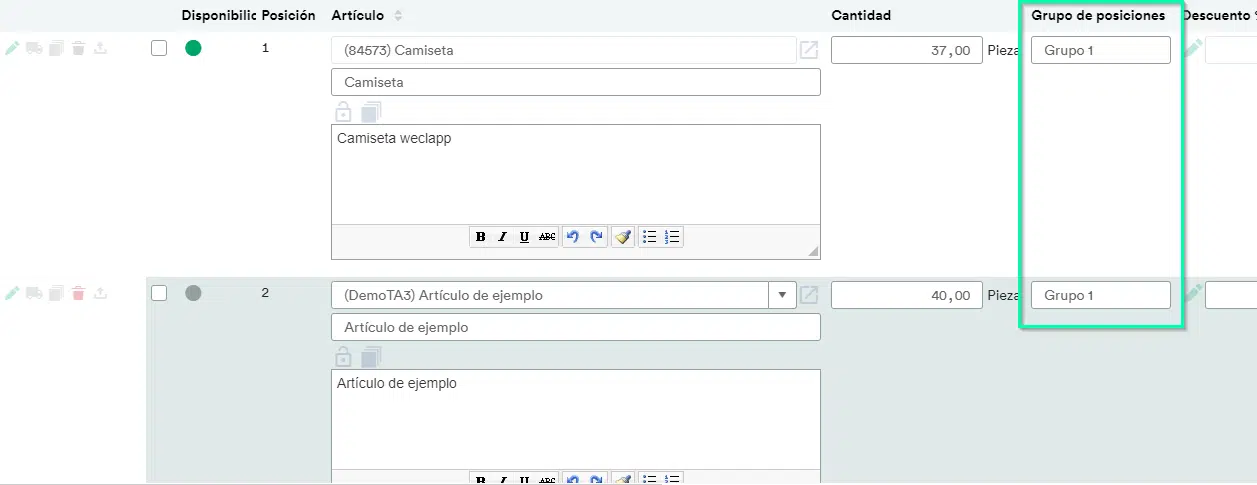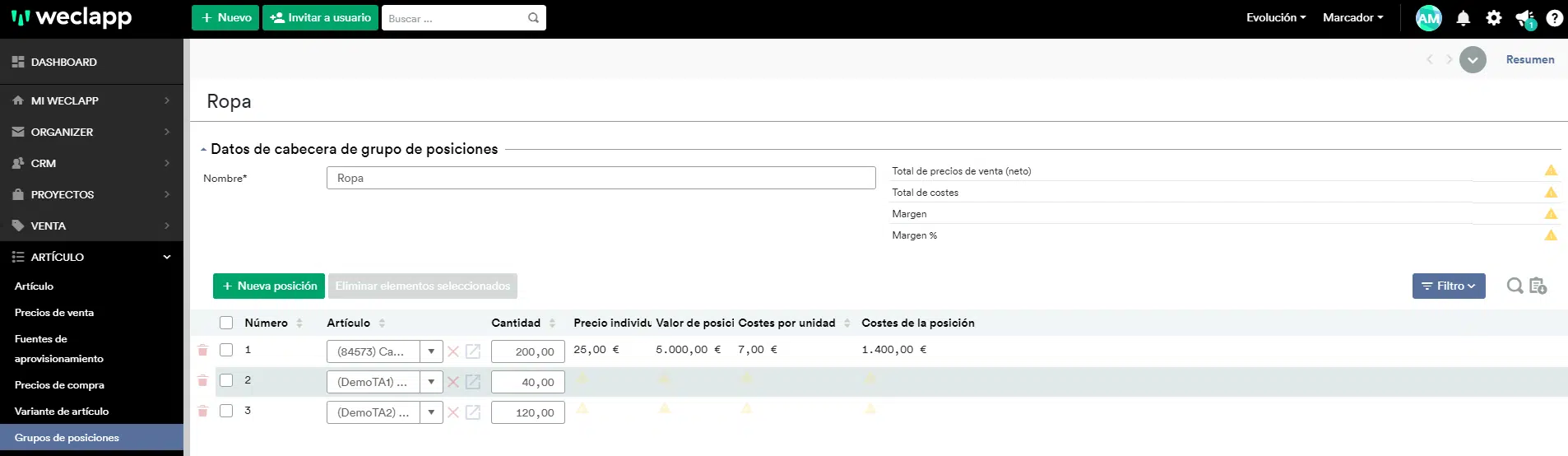Con los grupos de artículos puedes agrupar artículos en recibos y unirlos bajo un título en los recibos. El grupo de artículos da a tus recibos más estructura y una mejor visión de conjunto. Tienes la opción de agrupar los artículos individualmente o crear grupos de artículos fijos por adelantado. Además, puedes hacer que se impriman subtotales para los grupos de artículos.
Grupos de posiciones
Grupos de posiciones individuales
Para agrupar diferentes artículos en un oferta/orden, sigue los siguientes pasos: 1:
1. ve a la pestaña “Posiciones” dentro de la oferta o de la orden.
2. Haz que se muestre la columna de “Grupo de artículos” si aún no se muestra.
3. Introduce la misma denominación en las posiciones de los elementos que quieras agrupar.
Grupos de posición fija
Para definir de antemano los grupos de posiciones y seleccionarlos más rápidamente después en el documento, se pueden crear de antemano. Para ello, ve a ARTÍCULO > grupo de artículos. Crea nuevos grupos de artículos y selecciona los artículos que deben figurar en este grupo.
Los grupos de artículos pueden seleccionarse posteriormente en el recibo y ajustarse más si es necesario.
Grupos de posición de configuración de formularios
Ir Ajustes generales > Formularios > Configuración de formularios y seleccionar la variante de formulario adecuada.
En la pestaña “General” en la sección “Grupos de posiciones”activar el apartado pie de página: .
Coloca el marcador de posición ..groupTotalSum… en el campo de texto del pie de página del grupo. y guarda si quieres que el total del grupo de artículos se imprima en tu formulario.
En el sistema de formularios en Configuración de formularios > Variante de formulario > Grupos de artículos, configura la opción “Imprimir grupo con detalles” si se desea imprimir también las columnas precio unitario, descuento (si lo hay) y precio total del artículo.